Cómo avanzar automáticamente en PowerPoint 365

Un tutorial que muestra cómo hacer que Microsoft PowerPoint 365 reproduzca tu presentación automáticamente configurando el tiempo para avanzar las diapositivas.
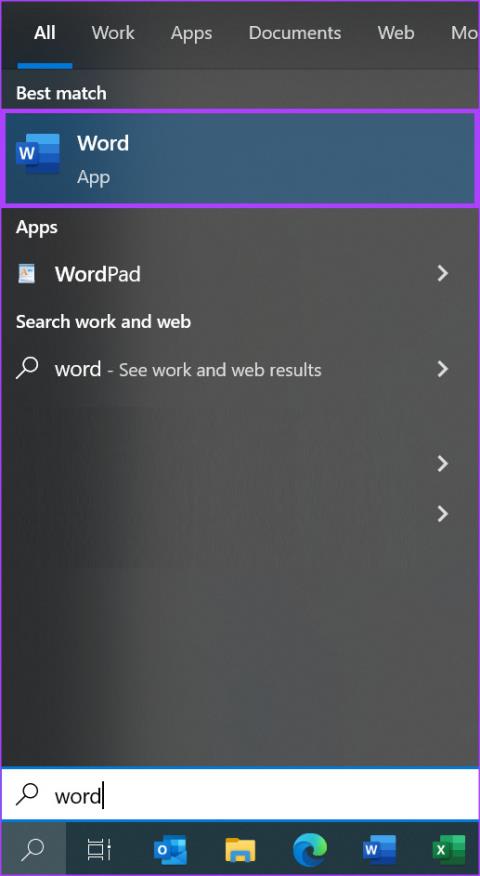
Subrayar texto es una de las acciones más sencillas que puede realizar en Microsoft Word. Puede encontrar esta función en la cinta en la parte superior de Word. Tocar el memorable método abreviado de teclado también es suficiente para subrayar cualquier texto. Puede optar por subrayar el texto mientras escribe o subrayar los textos resaltados después de escribirlos.
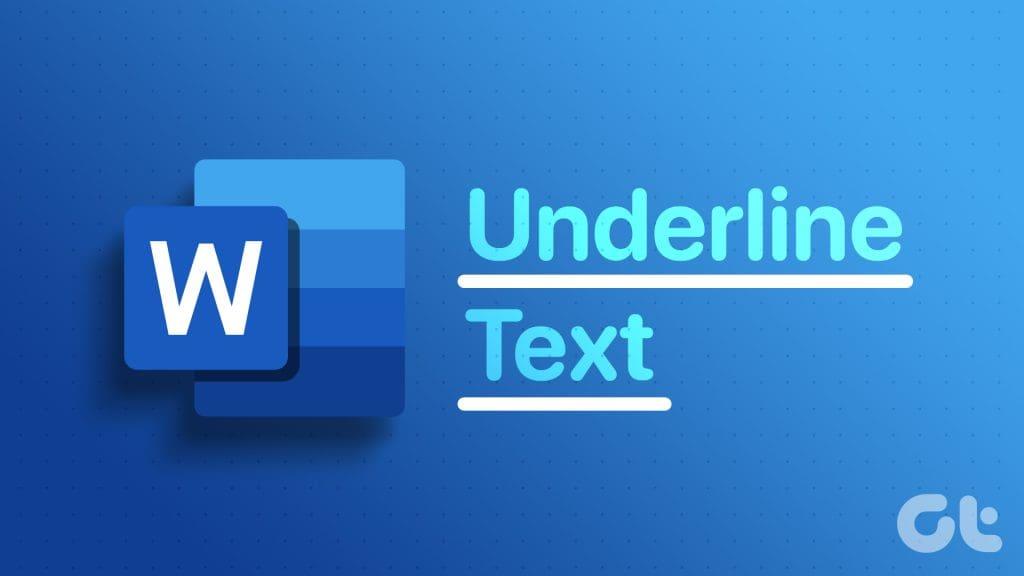
Independientemente de la opción que elijas, puedes tener el texto subrayado en diferentes formas. Por ejemplo, puede optar por subrayar el texto y el espacio entre el texto. Alternativamente, es posible que desees subrayar el texto pero no el espacio entre el texto. Esta publicación explica cómo subrayar el texto y el espacio en Word en diferentes formas.
La configuración predeterminada en Microsoft Word le permite subrayar tanto texto como espacios. He aquí cómo hacerlo:
Paso 1: haga clic en el botón Inicio en la barra de tareas para abrir el menú Inicio y escriba una palabra para buscar la aplicación.

Paso 2: en los resultados, haga clic en la aplicación o documento de Microsoft Word para abrirlo.
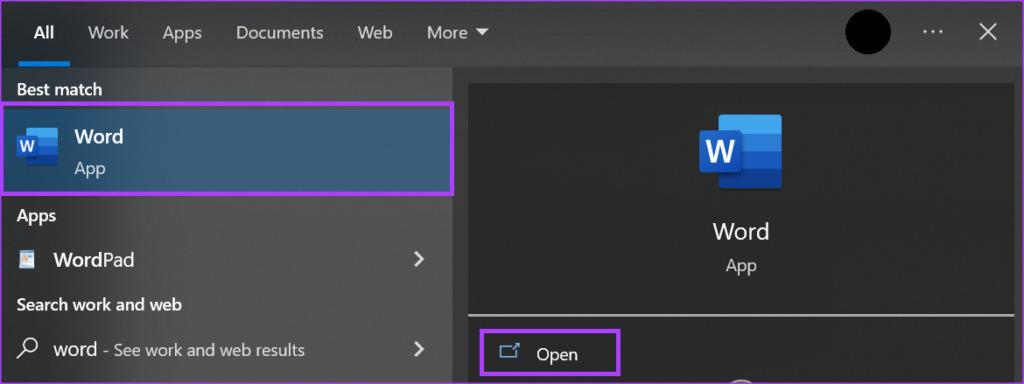
Paso 3: en el lienzo de Word, seleccione el texto que desea subrayar.

Paso 4: en la cinta de Word, haga clic en el icono Subrayado. Alternativamente, puede presionar el método abreviado de teclado Control + U para subrayar el texto seleccionado y cualquier espacio.
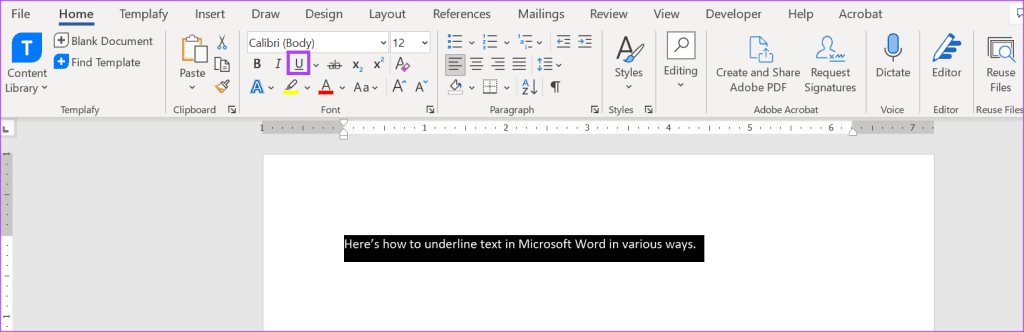
Puede eliminar el subrayado siguiendo los mismos pasos anteriores o tocando el método abreviado de teclado Control + U.
Si solo desea subrayar el texto en su documento de Word y no el espacio que lo acompaña, aquí le mostramos cómo hacerlo:
Paso 1: haga clic en el botón Inicio en la barra de tareas para abrir el menú Inicio y escriba una palabra para buscar la aplicación.

Paso 2: en los resultados, haga clic en la aplicación o documento de Microsoft Word para abrirlo.
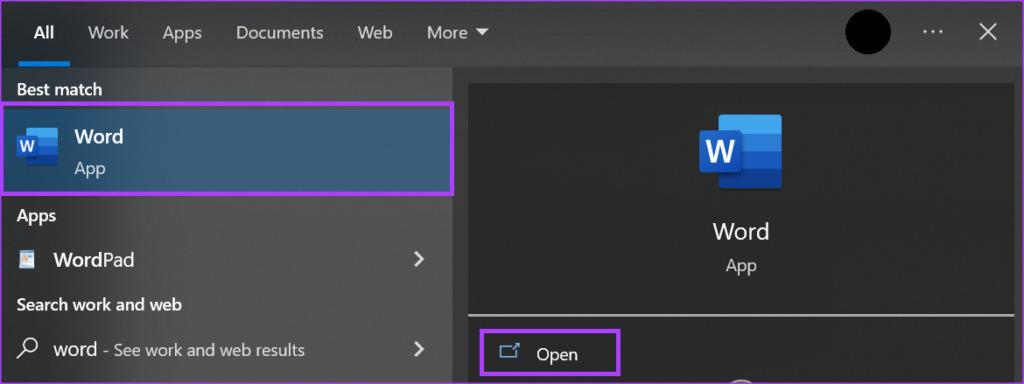
Paso 3: en el lienzo de Word, seleccione el texto que desea subrayar, incluidos los espacios.

Paso 4: haga clic derecho en el lienzo de Word y seleccione Fuente en el menú para iniciar el cuadro de diálogo Fuente.
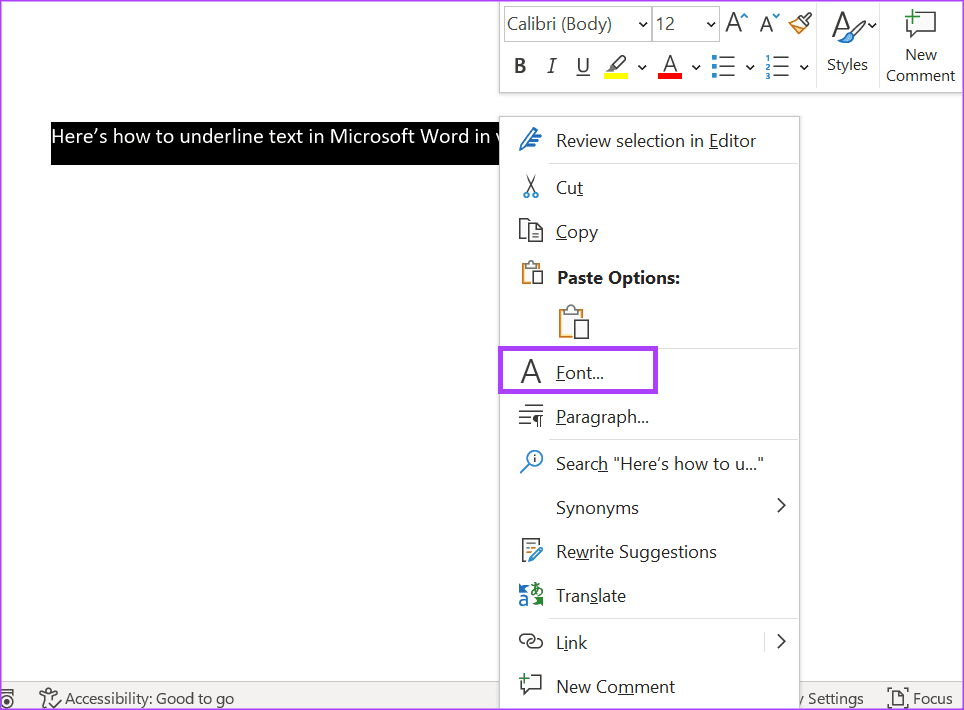
Paso 5: en el cuadro de diálogo Fuente, haga clic en el menú desplegable debajo del grupo Estilo de subrayado.

Paso 6: en el menú Estilo de subrayado, seleccione Sólo palabras. Verá una vista previa de cómo se verá esto en el panel Vista previa del cuadro de diálogo Fuente.
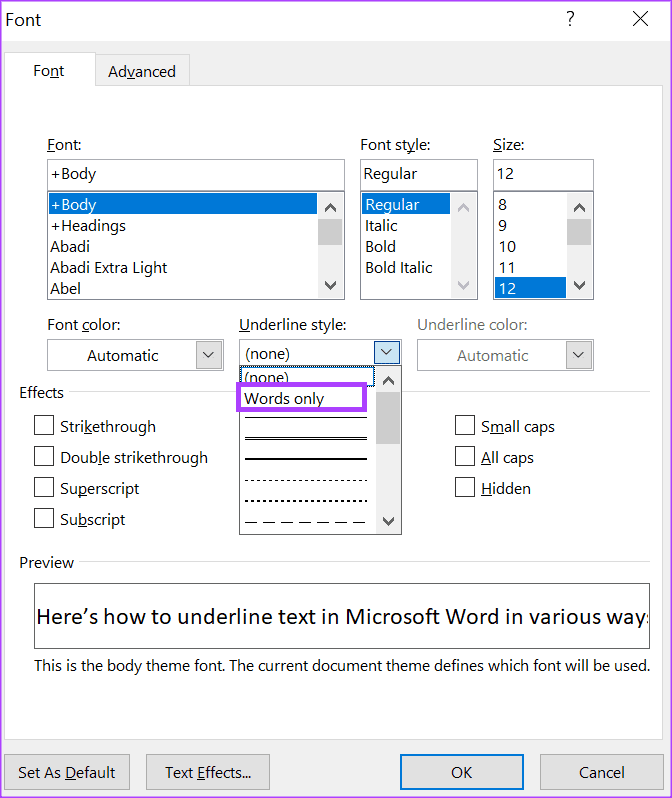
Paso 7: haga clic en Aceptar para guardar los cambios.

Con ciertos documentos, como los formularios, generalmente se dejan espacios en blanco para que los llenen las personas. Si desea indicar los campos donde se deben escribir las respuestas del formulario, puede utilizar un subrayado. He aquí cómo hacerlo:
La tecla de guión de su teclado se puede utilizar para subrayar espacios en blanco. He aquí cómo hacerlo:
Paso 1: haga clic en el botón Inicio en la barra de tareas y escriba una palabra para buscar la aplicación.

Paso 2: en los resultados, haga clic en la aplicación o documento de Microsoft Word para abrirlo.
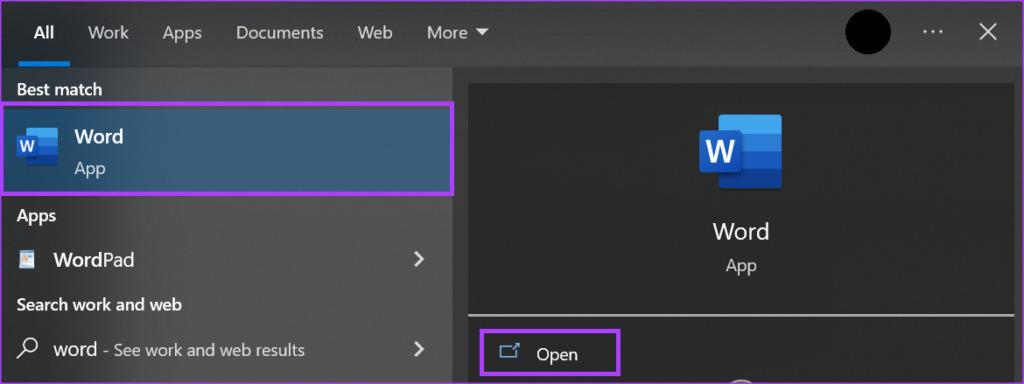
Paso 3: en el lienzo de Word, coloque el cursor en el espacio en blanco que desea subrayar.

Paso 4: En su teclado, mantenga presionada la tecla Mayús y toque continuamente la tecla Guión (-) hasta obtener la longitud deseada de subrayado.
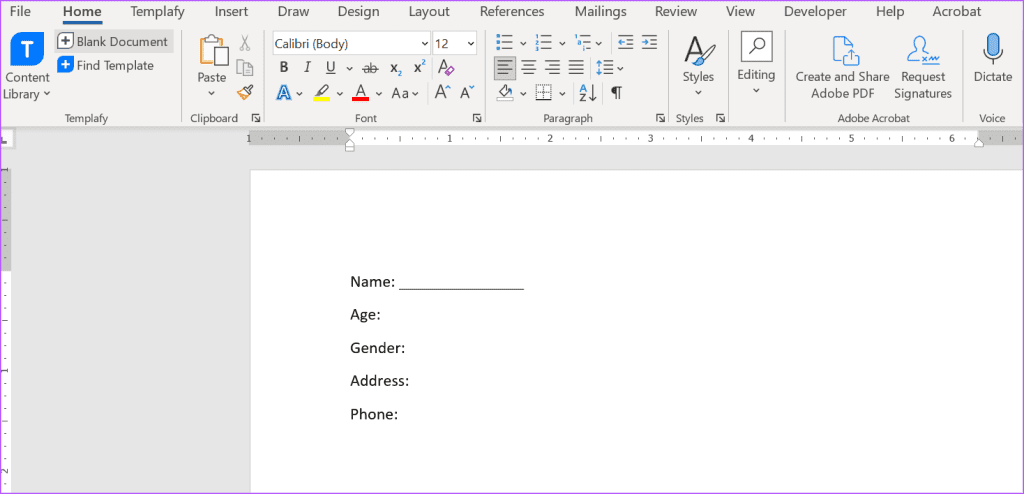
También puede subrayar los espacios en blanco en su documento de Word usando tabulaciones. He aquí cómo hacerlo:
Paso 1: haga clic en el botón Inicio en la barra de tareas para abrir el menú Inicio y escriba una palabra para buscar la aplicación.

Paso 2: en los resultados, haga clic en la aplicación o documento de Microsoft Word para abrirlo.
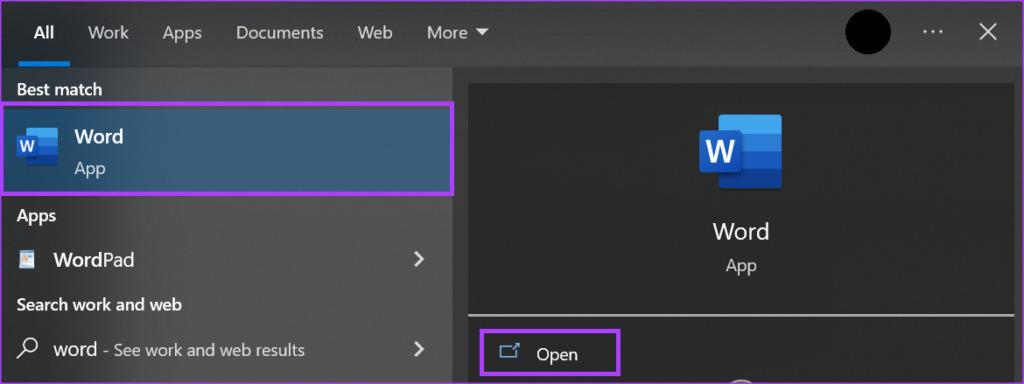
Paso 3: en el lienzo de Word, coloque el cursor en el espacio en blanco que desea subrayar.

Paso 4: Toque la tecla Tab en su teclado hasta que alcance la longitud deseada (de forma predeterminada, las tabulaciones se mueven 0,5 pulgadas hacia la derecha con cada toque).

Paso 5: Usando el mouse, seleccione las tabulaciones que insertó arrastrando el cursor a través de ellas.

Paso 6: haga clic en el botón Subrayar en la cinta o toque el método abreviado de teclado Control + U para dibujar el subrayado.

Otra forma de subrayar espacios en blanco en Word es insertando una tabla y ajustando los bordes. He aquí cómo hacerlo:
Paso 1: haga clic en el botón Inicio en la barra de tareas para abrir el menú Inicio y escriba una palabra para buscar la aplicación.

Paso 2: en los resultados, haga clic en la aplicación o documento de Microsoft Word para abrirlo.
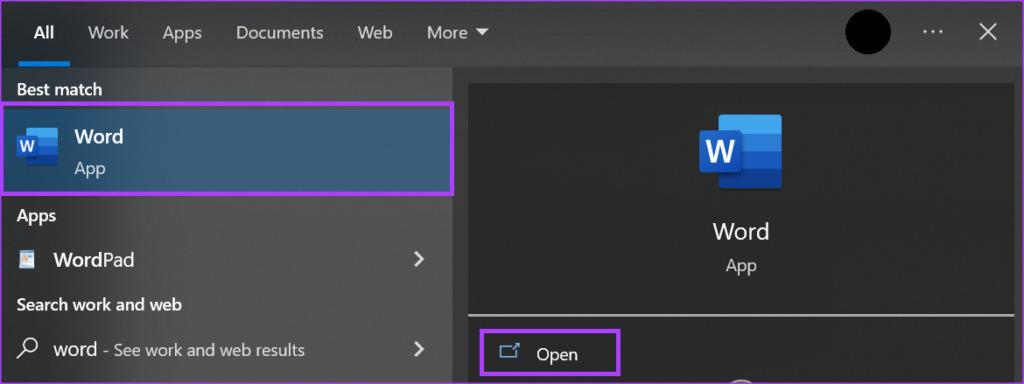
Paso 3: en el lienzo de Word, coloque el cursor en el espacio en blanco que desea subrayar.

Paso 4: en la cinta de Word, haga clic en la pestaña Insertar.

Paso 5: haga clic en el menú desplegable Tabla.

Paso 6: Seleccione la Tabla 1 x 1. La tabla debe extenderse hasta el ancho de su documento.

Paso 7: haga clic derecho en la tabla y seleccione Propiedades de la tabla.
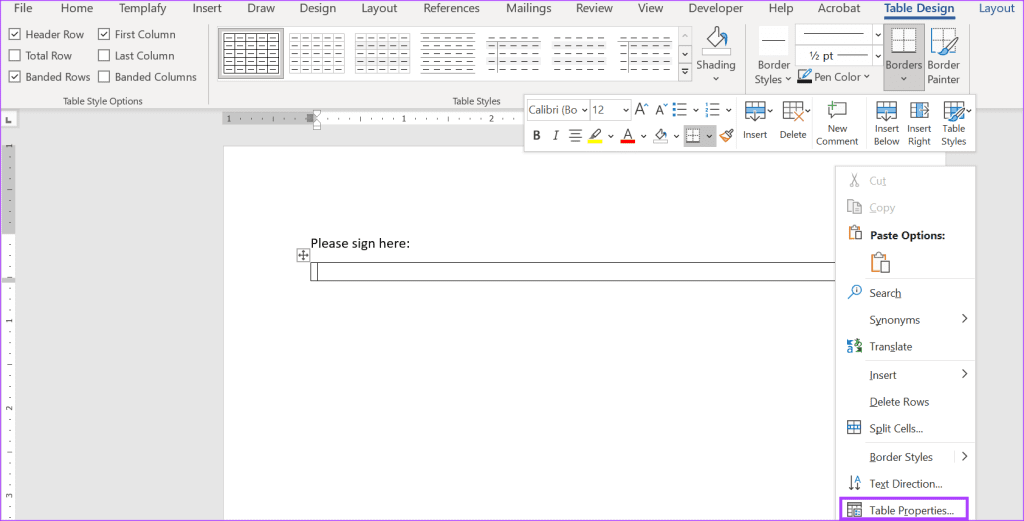
Paso 8: haga clic en la pestaña Tabla y seleccione el botón Bordes y sombreado en la parte inferior de la pestaña.
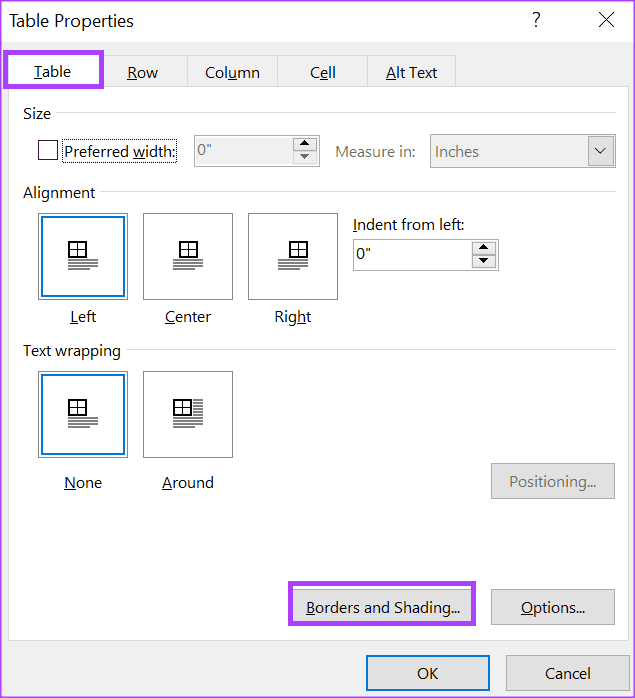
Paso 9: en el cuadro de diálogo Bordes y sombreado, haga clic en las cuadrículas en el área Vista previa para eliminar los bordes superior y lateral. Sólo debe quedar el borde inferior.

Paso 10: haga clic en Aceptar para guardar los cambios. Debería ver solo una línea subrayando el espacio en blanco.

Agregar subrayado a palabras o espacios vacíos en un documento de Word puede hacer que el texto o el espacio se destaquen. Otra forma de resaltar una línea de texto en Microsoft Word es subrayándola doblemente. El texto con doble subrayado en Microsoft Word es bastante sencillo con el método abreviado de teclado correcto.
Un tutorial que muestra cómo hacer que Microsoft PowerPoint 365 reproduzca tu presentación automáticamente configurando el tiempo para avanzar las diapositivas.
Los conjuntos de estilos pueden dar a todo su documento un aspecto pulido y consistente al instante. Aquí se explica cómo usar conjuntos de estilos en Word y dónde encontrarlos.
Forzar un aviso en tus archivos de Microsoft Excel para Office 365 que diga Abrir como solo lectura con esta guía.
Te mostramos un truco que puedes usar para exportar fácilmente todos tus contactos de Microsoft Outlook 365 a archivos vCard.
Aprende a habilitar o deshabilitar la visualización de fórmulas en celdas en Microsoft Excel.
Aprenda a bloquear y desbloquear celdas en Microsoft Excel 365 con este tutorial.
Es común que la opción de Correo no deseado esté deshabilitada en Microsoft Outlook. Este artículo te muestra cómo solucionarlo.
Un tutorial que muestra cómo importar diapositivas de otro archivo de presentación de Microsoft PowerPoint 365.
Descubre cómo crear un Macro en Word para facilitar la ejecución de tus funciones más utilizadas en menos tiempo.
¿Microsoft Support le pidió que comparta el registro de errores de la aplicación Outlook pero no sabe cómo hacerlo? Encuentre aquí los pasos para el registro global y avanzado de Outlook.




